- Настройка спутникового ТВ
- Как настроить и установить спутниковую антенну
- Как самостоятельно настроить спутниковую антенну. Окончание
- Настройка спутниковых каналов | как настроить каналы спутникового телевидения
- Установка и настройка спутниковой антенны своими руками
- Настройка спутниковой антенны, сразу на все спутники.
- Как настроить все каналы на спутниковой тарелке 🚩 все что нужно знать о спутниковом телевидении и оборудовании 🚩 Hi-Tech 🚩 Другое
Настройка спутникового ТВ
Спутниковое телевидение — это очень удобная и полезная вещь в каждом доме. Только вот кроме выбора правильного спутника и провайдера с тарифами, многих интересует настройка спутникового ТВ. Поскольку помимо качества самого оборудования и трансляции, за которые, как правило, отвечает провайдер, есть и качество подключения и настройки оборудования, за что уже отвечает сам пользователь. И вот эта самая персонализация и оптимизация сигнала — не всегда понятна людям, которые желают просто наслаждаться хорошей картинкой. Именно для них мы сегодня и разберем настройку спутникового телевидения поподробнее.
Приставки и телевизор
Для начала, на этапе покупки оборудования, необходимо задуматься о нуждах и целях использования. Так будет куда проще выбрать оператора спутникового телевидения и спутник, сигнал которого будет принимать антенна. Ну а далее по требованиям провайдера, можно уже выбирать приставку и антенну, которые смогут поддерживать сигнал на должном уровне.

Если же это всё для пользователя ясно, то он спокойно сможет разобраться в оборудовании, при его выборе. Вообще, все необходимые девайсы обычно находятся в специализированных магазинах, поэтому поиски там будут наиболее правильным вариантом. Для подключения спутникового ТВ понадобится:
- Антенна или «Тарелка», которая будет принимать сигнал от спутника в виде волн, отражая в конвертер.
- Конвертер, который подхватит сигнал от антенны, конвертируя и передавая его в ресивер.
- Ресивер, призванный принимать сигнал от конвертера, производя декодировку данных, а после чего передавать всё в телевизор.
- Кронштейн — крепеж от антенны, который поможет зафиксировать её на стене или крыше. Также является подвижным элементом, с помощью которого вращается антенна для поиска сигнала.
- Коаксиальный кабель, выполняющий роль проводника между конвертером и ресивером.
- DiSEq — вещь, позволяющая принимать сигнал с нескольких спутников. Пригодится лишь при наличие такого желания и нескольких конвертеров.
- Соединяющие кабеля, которые будут объединять все элементы в единую рабочую систему.
- Кабель, связывающий ресивер с телевизором. Обычно это HDMI, но в некоторых случаях возможны и другие варианты.
Собирая все эти элементы отдельно и перепроверяя их совместимость, пользователь может быть уверен, что система не будет иметь каких-то ошибок. Однако, это только если человек действительно знает толк в оборудовании подбирает всё достаточно грамотно, не забывая о провайдере и его требованиях.
Но если вдруг пользователь не имеет каких-либо дополнительных знаний в данной области или не желает возиться с техникой самостоятельно, есть возможность приобрести полный комплекс необходимого оборудования. Обычно подобные предложения делают компании, поставляющие спутниковое ТВ свои пользователям. И часто это действительно удобно, так как дает гарантию того, что всё оборудование будет работать прекрасно с выбранным спутником и тарифным планом.
Установка и настройка спутниковой антенны самостоятельно
Уже после того, как пользователь приобрел все необходимое оборудование, с помощью которого вообще возможна работа спутникового телевидения, наступает этап монтажа, установки и настройки всей системы спутникового ТВ. На самом деле это очень важная часть всего процесса, не менее важная, чем выбор и покупка техники. Ведь от качества исполнения будет зависит и будущее качество трансляции с картинкой в целом.
Тут есть два варианта, к которым прибегают люди при установке или настройке. Первый — доверится компании провайдера или же вообще прибегнуть к помощи специалиста со стороны. Этот вариант очень хорош и обеспечит полную работоспособность спутникового ТВ и сэкономит личное время. Однако, в данном случае потребуется оплатить работу либо компании, либо специалиста.
Ну а второй вариант — это взяться за всё самостоятельно, проведя монтаж с установкой, а позже и полную настройку системы. Да, это будет сложнее, чем просто оплатить работу человека, который сделает всё сам. но ведь возможность самому полностью проследить за всем процессом довольно привлекательна. Да и к тому же, сделав всё лишь своими силами пользователь поймет работу системы и сможет в последствии всё корректировать и чинить, при необходимости.
Мы будем разбирать как раз таки второй вариант. Итак, для начала, при подготовке к установке, необходимо точно узнать, в какую сторону необходимо направить антенну. Это можно узнать у специалиста при прикупке пакета спутникового телевидения или с помощью специальных сервисов, которые основываясь на геолокации дома и тарелки, высчитают все потоки.
После, когда место определено, следующим шагом станет установление креплений в местах, которые имеют наибольшую прочность в стене или крыше. Необходимо будет с помощью перфоратора сделать несколько отверстий под анкеры для закрепления кронштейна. Далее на основу крепится сама спутниковая антенна по инструкции к самому объекту.
На данном этапе главное прости установку правильно, поэтому полностью укреплять конструкцию смысла нет, ведь позже во время настройки спутникового ТВ, может оказаться, что антенна установлена немного не под тем углом или повернута не в ту сторону.
Теперь же переходим к настройке оборудования, которое будет принимать сигналы со спутника. А начать всё стоит с соединения всей установленной системы кабелями, которые были куплены заранее. Для того, чтобы правильно объединить всё, надо провести кое-какие работы с кабелями, а именно:
- Срезать часть изоляции на кончике кабеля;
- Отогнуть оплетку из металла;
- Отчистить сердцевину кабеля от лишних частиц;
- Надеть наконечник на кабель;
- Протянуть через него кабель на пару миллиметров;
- Проделать те же самые действия с другим концом кабеля;
- Подсоединить кабель к конвертору и ресиверу.
После можно переходит уже к настройкам самих приставки и антенны. Первое, что нужно сделать — зайти в настройки ресивера и найти нужный спутник, после чего подключится к нему. Когда устройство ответит положительно, можно будет увидеть качество подключения. И изначально сигнал не будет блестящим, именно поэтому придется возвращаться к антенне и проводить некие манипуляции там.
Сначала необходимо попытаться путем прокрутки тарелки по оси и с помощью наклонов. Если же это не приносит никакие улучшений в качестве трансляции, далее необходимо опустить тарелку на пару сантиметров на крепеже. А после повторять действия с прокруткой и наклонами. Так пока не будет достигнуто лучшее возможное качество.
Но это еще не всё, качество картинки всё еще будет довольно удручающее, поэтому продолжать следует уже с конвертером. Его можно крутить в право и влево для достижения наилучшего качества. Последние же настройки проводятся с дополнительными головками конвертера. И когда наконец будет достигнут наилучший возможный результат, можно расслабиться и сесть за новый телевизор.
Sat finder
Есть такое очень полезное и удобное устройство, как Sat finder, которое поможет более простым способом определять сигнал антенны и настраивать его качество. Это такое маленькое устройство с экранчиком, которое показывает качество принимаемой трансляции с помощью процентов.

Оно может достаточно облегчить манипуляции с прокруткой антенны, так как может сразу же показать, приводит это к лучшему результату или же только ослабляет прием. Особенно полезным оно будет, если у пользователя во время установки возникли какие-либо трудности с сигналом.
Приложения для смартфона
Аналогично работе Sat finder действуют и многочисленные приложения для телефона. Они фактически эмулируют работу этого самого маленького устройства. Однако, у приложения больше преимуществ, из-за которых оно обходит Sat finder как таковой.
Самое главное из них — это то, что для настройки не придется покупать какое-то дополнительное оборудование. Ведь смартфон есть у всех, а приложений, которые помогут с настройкой ТВ, на рынке мобильных услуг огромное множество. Так что это даже дает дополнительный выбор с удобствами, которого не очень много с физической версией Sat finder.
Телевизор с встроенным спутниковым ресивером имеет некоторые преимущества
Сегодня во многих магазинах электроники можно найти очень разное оборудование, которое, постоянно эволюционируя, облегчает жизнь. Вот и для спутникового телевидения время не стоит на месте, теперь на прилавках можно обнаружить телевизоры, в которых есть встроенный спутниковый ресивер. Эти ресиверы, например, очень часто можно увидеть на телевизоре LG.
Это очень сильно облегчает жизнь пользователя спутникового телевидения, так как уходит необходимость покупать отдельный ресивер и дополнительные кабеля для соединения. Только всегда необходимо заранее узнавать у консультантов магазина и провайдеров, подойдет ли конкретный телевизор с ресивером к выбранной антенне и конвертору.
Вообще, хоть настройка спутникового ТВ — дело очень долгое и муторное, сам процесс по сути не так сложен. Хотя для того, чтобы отладить всё идеально, пользователю и правда потребует огромное количество времени и терпения, эффект от самостоятельной настройки очень и очень удовлетворяет. Ведь всегда приятно смотреть телевизор с хорошей картинкой, зная, что это не было бы возможно без собственных стараний.
sputnik.guru
Как настроить и установить спутниковую антенну
Настройка спутниковой антенны самостоятельно.
В наше время спутниковые технологии пришли почти к каждому в дом. И очень многие думают что настройка спутниковой антенны это сложный процесс. На самом деле это не так и если во всем разобраться, то все очень просто.
Сегодня поговорим о самостоятельной сборке, установке и настройки спутниковой антенны или как еще говоря -0 тарелки.
Настройка спутниковой антенны для чайников
Сегодня самый доступный комплект для спутникового телевидения можно приобрести за 50-80 $. Так что самое время переходить на цифровые технологии в телевещании.
В комплект входят:

– Ресивер (тюнер, приемник) – самая дорогая часть оборудования. Его следует выбирать тщательно, так как в эфир транслируются канал в mpeg 2 и mpeg4(лучше) форматов.
– Антенна (зеркало) – 0,7 -1,2 м . Предназначена для формирования приемного луча в фокус , где и происходит прием самого сигнала.
– Конвертер (головка). Один или несколько, три в основном в наших краях. По одному на спутник. Универсальных с линейной поляризацией.
– Мультифиды (крепления конвертеров) . 2 штуки
– Дисек – переключатель между конвертерами. Так как тюнер может одновременно принимать сигнал только с одного конвертера, то он обязательно нужен при приеме двоих и более спутников.
– Коаксиальный (телевизионный) кабель сопротивлением 75ом. Брать желательно с запасом в 3-5 метров.
– F коннекторы (штекеры для соединений). На три спутника 8 штук.
– Кронштейн для крепления и дюбеля или анкера под него.
Прежде чем перейти к настройки спутниковых каналов. Нужно настроить спутниковую антенну.
Как настроить спутниковую антенну самому?
Для настройки спутниковой тарелки понадобятся такие инструменты.
– Удлинитель на три розетки.
– Дрель или перфоратор со сверлом нужного диаметра для крепления кронштейна анкерами или дюбелями.
– Ключи гаечные 13мм. и 10мм.(желательно два)
– Отвертка крестовидная.
– Молоток.
– Изоленту или пластиковые стяжки.
– Собираем антенну тщательно затягиваем болты, не забываем шайбы и граверы.
– К держателю конвертеров прикручиваем два мультифида (один справа, второй слева от центра антенны ) вмести с тремя конвертерами. Сильно не затягиваем. Крепление антенны тоже сильно не затягиваем.
– Крепим кронштейн к стенке и вешаем антенну что бы она глядела на юг, юго-восток, можно подсмотреть у соседа.
– Протягиваем удлинитель и берем с собой телевизор и тюнер. Соединяем телевизор, приемник и антенный центральный конвертер (один, напрямую к ресиверу) . Еще на земле можно попробовать выловить нужный спутник, если сомневаетесь в приеме (так как в направлении приема может быть преграда, дерево и т.п. ) .
Сейчас продаваемые тюнеры продают с уже прошитыми каналами и нет необходимости их сканировать и сортировать, а нам настроить проще . Для этого включаем телевизор и спутниковый приемник, включаем нужный канал (к примеру 2+2) на астре (бывший сириус), так как этот спутник будем настраивать в фокусе (центре) антенны. Нажимаем кнопку info на пульте, предварительно вставив в него батарейки, видим две шкалы. (Для новичков – самый сложный процесс). Если нужных каналов не спутнике нет, а мы имеем определенные частоты. Вбиваем их, если они еще не прописаны, и прям в редактировании частот транспондера смотрим на нужные шкалы сигнала мощность и качество.

Прежде всего перед началом процесса следует правильно подобрать место установки спутниковой антенны. Нам нужно учесть несколько факторов. Для приема радиосигнала сигнал со спутника должен попадать на принимающее зеркало и ничего при этом не должно ему мешать.
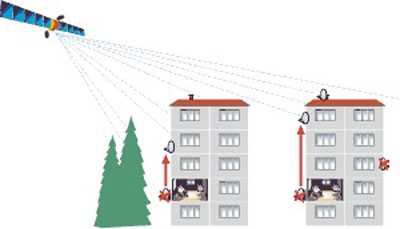
В приведенном примере на нижних этажах приему будут мешать деревья и соседний дом. По этому установку спутниковой антенны нужно делать выше, в большинстве случаев проще всего на крыше.
Очень важно хорошо зачистить кабель и безошибочно присоединить F коннектор. Что бы не било короткого замыкания оплетки и центральной жилы, иначе можно и испортить ресивер.
Начало установки производим из подключения кабеля к конвертеру в фокусе (по центру) и спутниковому ресиверу.
Важно в спутниковом ресивере подключить кабель к нужному выходу LNB_IN.

Иногда бывают ошибки.
Можно подключить всю сборку и настроить порты дисека, но так будет сложней. После подключения всех проводов подключаем и питание 220 вольт и переходим к процессу настройки спутника.

Плавно наклоняем антенну вверх – вниз, вправо – влево, в направлении – как у соседа (ориентировочно на юг). Должен попасть в прием нужный канал – будет звук и изображение, но это не главное. Засветятся шкалы , по них и будем ориентироваться.

Достигаем максимальных показателей, надаем предпочтения шкале качество сигнала. Можно покрутить конвертер в креплении за и против часовой стрелки, а так же вперед и назад. Когда результат нас удовлетворит, нажимаем exit и переключаем по другим каналам этого спутника, проверяем их уровень приема (info). Если все в норме, то можно затянуть болты крепления антенны, а потом конвертера. Конвертер желательно подстроить прокручивая его вправо-влево, а так же двигая его вперед-назад в креплении – мультифиде.
Следует учесть что при затягивании болтов сигнал может уходить. Поэтому закручиваем равномерно но сильно, что бы антенна не колебалась от ветра.
Теперь антенна настроена и остается только настроить конвертеры в мультифидах. Для этого отсоединяем кабель от центрального конвертера и присоединяем по очереди к нужным головкам в мультифидах. На тюнере включаем каналы с того спутника что надо настроить и нажимаем info. Тоже двигаем не сильно прикрепленным конвертером вверх – вниз, вправо -влево до достижения нужного результата и затягиваем болты.
Точная настройка спутниковой антенны
Итак сигнал со спутника у нас уже есть, каналы отсканированы, но некоторые отсутствуют, сыпет картинку или вовсе не показывают. В таком случае у нас слабый сигнал или вовсе нет сигнала с определенных транспондеров. Что бы все работало отлично нужно произвести точную настройку спутника.
Для этого переключаем ресивер на слабую или нерабочую частоту (транспондер, канал) что бы были видны показатели сигнала. Дальше подстраиваем конвертер. Двигаем его в держателе вперед-назад и крутим вправо-влево относительно часовой стрелки до улучшения показателей сигнала. Переходим на другие частоты этого спутника и добиваемся оптимального результата. Направляем все старания для приема максимального количества принимаемых телеканалов с определенного спутника.

Важно. Помните что Amos следует искать справа от центра, если смотреть на антенну спереди, а Hotbird – слева.
Теперь антенна полностью настроена на три спутника и остается только правильно ее подключить.
Для этого отрезаем три куска кабеля нужной длины (0коло 1,5м.) и присоединяем их к конвертерам. К дисеку можно подсоединять как получится, но я предпочитаю порядок

– Amos – 1 LNB
– Astra (Sirius) – 2 LNB
– Hotbird – 3 LNB
– Ресивер
Все кабеля прикрепляем изолентой или стяжками, а дисек прячем от влаги в пластиковою коробку (не обязательно).

Протягиваем кабель в комнату к подключенному к телевизору тюнеру и все включаем в сеть для настройки портов дисека в ресивере. Выберем нужный спутник (меню – инсталляция ) дисек с 1.0 и нужный порт. Нажимаем меню и видим запись о сохранении настроек
После проделанной процедуры для нужных спутников можно считать настройку антенны завершенной.
При настройке антенны с подключенным дисеком обязательно нужно указать порт дисека для спутника.

Если нет просканированых каналов, то для настройки следует выбирать нужную частоту(можно взять на лингсате в интернете).
Настройка прямофокусной спутнтниковой антенны
Видео инструкция по установке и настройке спутниковой антенны
Скачать инструкцию по установке спутниковой антенны
75E+85E+90E настройка спутниковой антенны
Прибор для настройки спутниковой антенны
Как собрать спутниковую антенну
Крепление спутниковой антенны
satsputnik.ru
Как самостоятельно настроить спутниковую антенну. Окончание
Здравствуйте уважаемые читатели сайта sesaga.ru. Сегодня мы продолжаем тему, начатую в первом посту. Итак, все расчетные данные у нас есть, антенна собрана согласно инструкции и, уже установленная на кронштейн, ждет своего звездного часа. На всякий случай нашел в интернете чертеж.
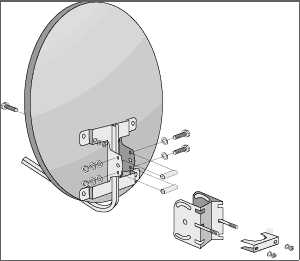
Теперь нам надо подготовить кабель и подключить ресивер. Начнем с кабеля.
Одеваем на кабель F-коннектор.
Соединяются между собой ресивер и конвертер коаксиальным кабелем, на концах которого устанавливаются специальные разъемы, называемые F- коннекторами. Как правильно разделать кабель и установить на него F-коннектор смотрите на фото.
Отступаем от края кабеля 1,5 сантиметра, делаем круговой надрез, и снимаем верхний слой изоляции, должно получиться как на рисунке (2). Здесь мы видим два слоя экрана. Вначале отгибаем назад слой из проводов, а затем из фольги, рисунок (3). Теперь от края отступаем около одного сантиметра и делаем круговой надрез на защитном слое. Аккуратно его снимаем, оголяя центральную жилу как на рисунке (4). Берем F-коннектор, и по часовой стрелке накручиваем его на кабель. Будьте внимательны, следите за тем, чтобы ни один волосок или фольга экрана не касались центральной жилы. Должно получиться как на рисунке ниже.
Теперь соединяем. Один конец кабеля подключаем к конвертеру антенны, другой на вход «LNB IN» задней панели ресивера. Подключаем ресивер к телевизору кабелем, идущим в комплекте, согласно инструкции на ресивер. Только теперь их можно включать в розетку. У ресивера, возможно, придется на задней панели включить тумблер. На рисунке он выделен прямоугольником.
Cпособы подключения выхода ресивера с входом телевизора.
Существует два способа подключения выхода ресивера с входом телевизора.
Первый, так называемый – высокочастотный, для соединения которого используется обычный коаксиальный антенный кабель, подключаемый на выход «RF OUT» ресивера и в антенный вход телевизора. На рисунке такое соединение выделено прямоугольником.
Затем на телевизоре запускаем функцию автоматического поиска каналов для сканирования диапазона частот, и по окончании на экране должно появиться меню ресивера.
Второй способ называют низкочастотным, для реализации которого используют кабель, имеющий разъемы типа «SCART» или «тюльпан».
Переводим телевизор в режим «видео» кнопкой «A/V» на пульте дистанционного управления, и если все сделано правильно, то на экране должно появиться меню ресивера. На рисунке, как раз, реализован этот способ подключения типа «SCART-SCART», где выход «TV» ресивера соединяется с любым из входов «AV1 или AV2» телевизора. Это, то же самое, если бы Вы подключали DVD-проигрыватель к телевизору.
Настройка ресивера для поиска сигнала со спутника.
Если Вы включаете ресивер первый раз, то на экране появится мастер настройки. Надо со всем соглашаться, а вот в конце на его предложение начать поиск каналов, нажимаем «Нет», так как он все равно ничего не найдет, антенна ведь не настроена. Нажимаем несколько раз кнопку «EXIT» на пульте дистанционного управления (ПДУ) ресивера, пока он не выйдет из мастера настройки.
Весь процесс я буду показывать на примере спутникового ресивера DRE7300 предназначенного для приема каналов пакета «ТриколорТВ». Меню стандартное для всех ресиверов, и отличие может быть незначительное лишь в дизайне, или некоторые пункты меню могут называться по — другому.
Теперь нам надо зайти в главное меню, для этого жмем кнопку «MENU» на пульте дистанционного управления (ПДУ) ресивера. Далее все время будем работать только с ПДУ ресивера. Здесь мы опускаемся до пункта «НАСТРОЙКА” и жмем «ОК». Если у Вас спросят «PIN», введите четыре нуля.
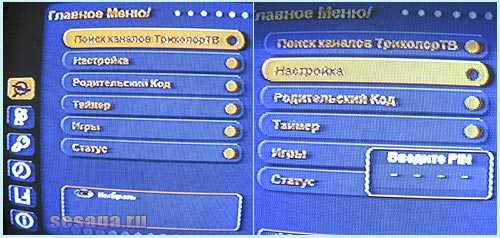
В окне «НАСТРОЙКА» опускаемся до подпункта «РУЧНОЙ ПОИСК» и жмем «ОК».
Вот с помощью этого окна будем настраивать антенну. Если Вы приобрели готовый комплект, то значения, выставленные по умолчанию, не меняются, как правило, провайдер и производитель об этом позаботились, и все параметры уже «зашиты» в ресивер.
Здесь нас интересует правый нижний угол, в котором видны две шкалы настройки, я их обвел белым прямоугольником. Естественно, пока они пусты и проценты стоят по нулям, так как антенна еще не настроена.
Верхняя шкала показывает уровень сигнала со спутника, а вторая его качество. И только тогда, когда обе шкалы будут показывать проценты, мы на правильном пути, иначе, показывать вообще ничего не будет.
Не будем вдаваться в подробности, что такое поляризация, скорость потока и т.д., об этом я расскажу, кому интересно, в следующих постах. Наша основная задача настроиться на спутник и смотреть спутниковое телевидение.
Методика настройки спутниковой антенны на спутник.
Итак, еще раз проверяем все соединения, иначе «крутить» будете тарелку не один день. Проверено!!! Затяните гайки, регулирующие перемещение антенны по вертикали и горизонтали таким образом, чтобы она с некоторым усилием перемещалась вверх-вниз и вправо-влево, а без приложения усилия оставалась бы неподвижной.
1. Первая, или грубая настройка спутниковой антенны.
Настраивать лучше всего по Солнцу. Ждем время совмещения спутника и Солнца указанное программой, в моем случае 13.51, а когда это произошло, направляем тарелку на диск Солнца таким образом, чтобы конвертер встал посередине диска. Если погода пасмурная, или, ждать солнышка нет сил, берем компас, и, по азимуту, указанному программой, находим направление на спутник. Разворачиваем антенну так, чтобы конвертер смотрел в точку на горизонте указанную стрелкой компаса. Все, первый пристрел сделан.
Теперь берем тонкий маркер или фломастер и наносим длинную риску на зажим крепления и трубу кронштейна как на рисунке. Делаем еще дополнительно две риски уже на самой трубе кронштейна, отступая от центральной с лева и с права по 5-7мм. Если пристрел был сделан по компасу, то отступы желательно сделать около одного сантиметра.
Риски нужны для того, чтобы если в процессе настройки Вы собьетесь, устанете или Вас срочно вызвали на работу, то в любое удобное время Вы сможете начать поиск из исходного положения, не делая больше никаких замеров. Вот как раз за это отвечает центральная риска, а за боковыми искать бесполезно, там нашего спутника нет.
Исходное положение – тарелка направлена вверх до упора. От центральной риски, допустим вправо, сдвигаем тарелку на 1мм, и начинаем ее медленно опускать с промежутками около 5мм. После каждого промежутка делаем остановку на 2-3 секунды. Так как ресивер у нас цифровой, то остановки нужны ему для обработки сигнала. Если Вы опустились вниз до упора, а на шкале так и не появился уровень сигнала, поднимаем тарелку вверх, сдвигаем на 1мм вправо, и начинаем ее опускать до появления сигнала или до упора вниз.
Делаем именно так, и в такой последовательности как я пишу. И, самое главное, не надо торопиться. Все получится.
Имейте в виду, что уровень сигнала на шкале в момент настройки мгновенно появляется и мгновенно исчезает. Поэтому будьте внимательны. Это особенно касается тех, кто настраивает спутниковую антенну первый раз. А если Вы настраиваете с помощником, который должен стоять у телевизора и кричать о появлении сигнала, пусть даже моргает через раз.
Допустим, Вы дошли до правой риски, а шкала молчит, ну не хочет она, чтобы мы сегодня смотрели спутниковое телевидение, или Ваш помощник все-таки «проморгал» появление сигнала.
Тогда можем возвратиться к исходной центральной риске, и уже от нее пойти влево, а можно постепенно вернуться к ней, т.е. от правой риски возвращаемся назад к центральной, продолжая искать спутник, а заодно перепроверяем себя. Теперь, Вы дошли до левой риски, а сигнала по-прежнему нет, опять возвращаемся к центральной риске, продолжая поиск. Значит, Вы, где то ошибаетесь или торопитесь. И запомните, заходить за крайние риски смысла нет, нашего спутника там нет. Не повторяйте чужих ошибок!
О, чудо, на шкале появился уровень сигнала, о чем помощник заорал так, что штукатурка посыпалась и балкон задрожал. Все! Первую, грубую настройку Вы сделали. Можно перевести дыхание, съесть шникерс и выпить чашечку кофа.
2. Точная настройка спутниковой антенны.
Теперь из этого положения будем производить окончательную настройку антенны. Для этого возьмитесь пальцами рук за бока тарелки в средней части, и слегка начните гнуть ее по горизонтали влево или вправо, следя за уровнем сигнала, определяя его максимальное значение по двум шкалам. Передвигаем тарелку в то место, где сигнал максимальный, но уже держась за ее крепление.
Делаем все то же самое, но уже слегка гнем тарелку по вертикали, держась за штангу, на которой установлен конвертер. Таким образом, перемещая тарелку в двух плоскостях, мы находим ее оптимальное положение.
Дополнительно возможно на пару-тройку процентов поднять сигнал, если на несколько градусов повернуть конвертер по, или против часовой стрелки, предварительно ослабив крепления держателя конвертера.
Двигать его к зеркалу не рекомендуется, так как изменится угол места, и все настройки придется производить заново. Но, как правило, если угол поворота конвертера выставлен правильно, крутить его не надо, так как прироста сигнала Вы все равно не получите. Кто забыл, что такое угол места и угол поворота конвертера, вспоминайте первую часть.
Добившись максимального значения сигнала, аккуратно затяните крепежные гайки, которые регулируют перемещение тарелки по вертикали. Постоянно следите за показаниями индикаторов настройки. Если уровень упал, придется открутить гайки и заново подстроить вертикальное положение.
Теперь затягиваем крепежные гайки, регулирующие горизонтальное положение тарелки следующим образом: вначале на один оборот затягиваем, например, левую гайку, а затем правую, и так далее.
Если уровень сигнала начал подать, аккуратно, на пол оборота открутите гайку, которую крутили в этот момент, и начинайте затягивать противоположную до тех пор, пока сигнал не вернется в первоначальное значение. В общем, добейтесь, чтобы, когда тарелка была закреплена, уровень сигнала остался на том же уровне как до затяжки гаек.
Производим поиск каналов.
Все. Антенна у нас настроена. Теперь осталось только произвести поиск каналов на ресивере. Для этого несколько раз нажимаем кнопку «EXIT», пока не выйдем в «ГЛАВНОЕ МЕНЮ».

Поднимаемся до подпункта «ПОИСК КАНАЛОВ ТРИКОЛОР ТВ» и Жмем «OK». Ресивер произведет поиск каналов, а когда он закончит, то Вам будет предложено сохранить их, что Вы разумеется и сделаете. Приятного просмотра.
Удачи!
Спасибо Альяно за ценный ресурс http://www.alyno.ru.
sesaga.ru
Настройка спутниковых каналов | как настроить каналы спутникового телевидения
После установки спутниковой антенны и регулировки конвертеров (принимающих головок) необходима настройка спутниковых каналов непосредственно на ТВ. В зависимости от модели вашего телевизора и способа приема спутникового сигнала существует несколько вариантов.
Примечание: описанные ниже настройки каналов спутникового телевидения приведены на примере телевизора LG. В других моделях названия пунктов меню могут отличаться. Их назначение можно уточнить в инструкции к вашему телевизору.
Автоматическая настройка бесплатных каналов на спутнике
Если вы не используете платные услуги оператора спутникового телевидения, существует возможность просмотра каналов, находящихся в свободном доступе. В таком случае следует:
- Подключить спутниковый ресивер к телевизору. Лучше всего сделать это через разъем HDMI. Если ваш телевизор уже имеет встроенный ресивер DVB-S2, кабель спутниковой антенны подключается напрямую к соответствующему входу ТВ.

- Войти в настройки телевизора нажатием кнопки MENU, выбрать раздел «Каналы» и установить в качестве источника сигнала «Спутник». Нажать OK.

- Перейти в раздел меню «Настройка спутника» и выбрать используемый спутник (Hot Bird, Astra, Amos и др.). Нажать OK. Данное действие выполняется на вкладке каждого конвертера.

- Войти в раздел «Автопоиск» и запустить поиск доступных спутниковых каналов и радиостанций. При этом можно отметить галочкой пункт «Пропустить зашифрованные каналы», если таковой имеется. В таком случае будут найдены только бесплатные каналы.
Автоматическая настройка платных каналов на спутнике
Для такого подключения понадобится CAM модуль с картой доступа, приобретенной у оператора спутникового телевидения, например, Триколор, НТВ, Viasat и др.
- Вставить CAM модуль в PCMCIA слот ресивера или ТВ. Делать это следует при отключенном питании телевизора или ресивера. Сама карта доступа вставляется чипом вверх относительно лицевой стороны CAM модуля.

- В меню «Автопоиск» выбрать необходимого оператора спутникового телевидения. Нажать OK.
- Произвести автоматический поиск спутниковых каналов по инструкции, описанной выше. При этом пропускать зашифрованные каналы не нужно, т. к. они будут разблокированы с помощью карты доступа.
Ручная настройка каналов на спутнике
Обычно такая настройка требуется, если параметры спутника изменились либо значения, установленные по умолчанию, не подходят для текущего подключения.
- Войти в меню «Настройки спутника» и установить актуальные значения частоты транспондера и конвертера (LNB). Эти данные можно получить у оператора спутникового телевидения.

- Запустить поиск каналов с новыми параметрами.
Также читайте
remont-tehnika.ru
Установка и настройка спутниковой антенны своими руками

То, что спутниковое телевидение – одна из вершин современной технологии, известно всем. Но есть такой принцип: все гениальное просто. С абонентскими устройствами спутникового телевидения обращаться несложно, и установка спутниковой антенны своими руками вполне под силу гражданину, не умеющему пользоваться паяльником и напрочь забывшему закон Ома. Но аккуратность, сообразительность, точный глаз и верная рука нужны обязательно, как и умение пользоваться компасом и элементарные знания по астрономии.
А документы на него нужны?
Нужно ли согласовывать домашнее спутниковое телевидение в каких-то инстанциях, регистрировать, получать разрешение? Нет, не нужно. Спутниковое вещание – свободное. Правда, когда вы «поймаете» спутник, настроите ресивер и увидите список каналов, то многие окажутся отмечены звездочкой, восклицательным знаком или каким-то еще значком. Это – платные каналы. Чтобы их смотреть, нужно купить карточку-ключ. Если вы заранее знаете, какие из платных каналов вам нужны, приобрести карточку на них можно вместе с ресивером, или в компании, занимающейся спутниковым вещанием.
Однако, если вы живете многоквартирном доме, то для установки антенны на стену или на крышу потребуется разрешение владельца или эксплуатирующей здание организации. Но если антенна закреплена за ограждение балкона, а несущие конструкции при ее установке не трогались, то разрешения не нужно.
Правда, при этом антенна будет сильнее шататься под ветром, и в плохую погоду прием будет неустойчивым. Поэтому многие абоненты установку спутниковых антенн заказывают в специализированных компаниях, а те уж сами согласовывают все вопросы с ЖЭКом. В России крупнейшая из таких – Триколор.
Общие сведения о спутниковом вещании
Вещательные спутники располагаются на геостационарной орбите, на высоте 35 786 км над уровнем моря в плоскости экватора Земли. Орбитальная скорость на такой высоте равна скорости вращения Земли, поэтому спутник висит над одной и той же точкой ее поверхности. Место нахождения спутника на геостационарной орбите называется точкой стояния.
В справочных руководствах точки стояния спутников обозначаются их географической долготой: угловым расстоянием от нулевого (гринвичского) меридиана. Это нужно учитывать при ориентировании антенны и давать поправку: из данной точки гринвичский меридиан «виден» под углом, обратным долготе места. Как видны некоторые стационарные спутники из Гринвича, показано на рисунке.
Пример 1: долгота центра Воронежа – 39 градусов 15 минут восточная. Точка стояния спутника Eutelsat II F4 – 7 градусов к востоку, т.е. из Гринвича этот спутник виден под 7 градусов к востоку. Если бы Eutelsat II F4 висел точно над нулевым меридианом, антенну для его приема нужно было бы поворачивать на 39 градусов 15 минут в сторону Гринвича, т.е. к западу. А поскольку Eutelsat II F4 уже «сдвинут» на 7 градусов к Воронежу, антенну нужно повернуть к западу на 32 градуса 15 минут.
С Земли стационарная орбита «видна» на небосклоне в виде так называемого «пояса Кларка». Не следует путать его с небесным экватором. Угловая высота небесного экватора меняется в течение года, а пояс Кларка «виден» как дуга кривой, вырождающейся от окружности на полюсах до прямой линии на экваторе. В горизонт пояс Кларка «упирается» точно на востоке и западе, независимо от места.
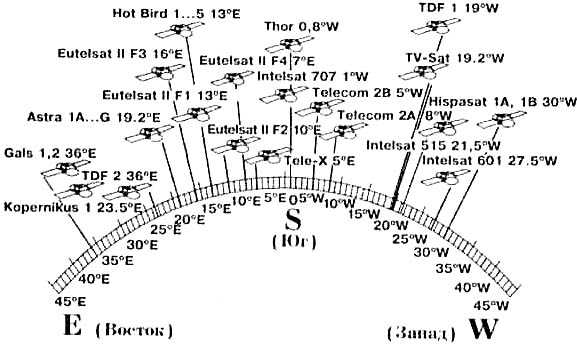
В конкретном географическом пункте наивысшая точка пояса Кларка расположена точно на юге, а ее угловая высота равна обратной географической широте места: 0 на полюсах и 90 градусов на экваторе. Поэтому в высоких широтах прием спутникового телевидения затруднен или вовсе невозможен: пояс Кларка «ложится» на горизонт, и сигнал спутника, даже если он и «светит» сюда, «глохнет» в толще атмосферы.
Пример 2: географическая широта центра Воронежа – 51 градус 20 минут северная. Наивысшую точку пояса Кларка видно отсюда под 90 градусов минус 51 градус 20 минут = 48 градусов 40 минут точно на юге.
Спутники излучают сигналы не во все стороны, это было бы слишком расточительно. Передающие антенны спутников – направленные, и «освещают», как правило, территорию страны-владельца, или регион, на который ведется вещание. Поэтому все спутники, видимые из данного места, «поймать» нельзя: он-то, может быть, и виден, но «светит» в другую сторону.
Если спутник «светит» точно вниз, то он, в принципе, может вещать на все полушарие под собой, имея антенну с диаграммой направленности с раскрывом чуть более 10 градусов. Однако на расстоянии 36 000 км для этого нужна мощность передатчика более 10 кВт, солнечные панели соответствующей площади, а весь такой спутник нужно выводить на орбиту тяжелым носителем. Поэтому широковещательных спутников не так уж много.
Видео: базовые моменты направления спутниковой антенны
Спутниковое ТВ – дома
Скажем сразу: ручная юстировка (т.е. ориентирование на нужный спутник) остронаправленной антенны – дело тонкое. Тут решают дело не теоретические знания, а опыт, рабочие навыки («память мускулов») и просто чутье. Поэтому при покупке «тарелки», хотя бы в том же Триколор ТВ, лучше сразу заказать и установку с юстировкой. У набивших руку мастеров дело это спорится, так что услуга такая не чрезмерно дорога.
Однако, даже если вы и не большой любитель делать все , после бури или шквального снегопада антенну, возможно, придется переюстировать. Поэтому далее будет описана и процедура юстировки. Но прежде чем юстировать, антенну с оборудованием нужно выбрать, приобрести и установить.
Что и как будем смотреть?
В справочных руководствах указаны места стояния и параметры сигнала всех стационарных вещательных спутников. Но в конкретном населенном пункте условия их приема могут существенно меняться. Обычный пригорок, особенно в северных районах, может сделать невидимым спутник, который вообще-то сюда хорошо светит.
Поэтому при покупке антенны проконсультируйтесь с продавцом, какие спутники у вас хорошо принимаются, выберите три (на одну антенну можно принимать до 3-4 спутников), и запишите параметры их сигналов:
- Несущие частоты передатчиков спутников. К примеру, для одного из самых популярных спутников – Sirius – она будет 11,766 GHz; все спутники вещают в т. наз. Q-диапазоне со средней частотой в области около 10 GHz. Но не пытайтесь «ловить» частоту спутника – не 20-е годы на дворе, и даже не 60-е.
- Плоскости поляризации сигналов. На одной и той же частоте можно передавать без взаимных помех два сигнала с взаимно-перпендикулярно направленными векторами электромагнитного поля. Направлением поляризации считают направление электрического вектора. Поляризация может быть горизонтальной «H», или вертикальной «V».
- Скорости передачи данных. Спутниковое вещание – цифровое, по технологии SR (Single Root). Пример обозначения скорости: 27 500 SR или просто 27 500. Цифры означают, сколько кадров (пакетов) в секунду проходит по каналу связи. Только не путайте с телекадром: здесь кадр – определенным образом организованный пакет данных.
- Частоты гетеродина конвертора для выбранных спутников. Они лежат в том же Q-диапазоне, но отличаются от несущей на значение промежуточной частоты, которая пойдет на ресивер. К примеру, при несущей 11,766 GHz и частоте гетеродина 10 750 kHz (10,750 GHz) частота приема ресивера будет 1016 kHz (1,016 GHz). Вот почему частоты не «ловят», как прежде ловили радиолюбители: чем ближе мы подбираемся к телевизору, тем больше сказывается погрешность установки частоты.
Выбор антенны
Выбор собственно антенны сводится к определению ее диаметра. Для домашнего приема в южных регионах достаточно «тарелки» диаметром 60 см; в местах от Санкт-Петербурга и севернее для устойчивого приема нужно зеркало антенны диаметром 1,2 м.
Многие думают, что большой «тарелкой» легче «поймать» спутник. Как раз наоборот. Большое зеркало обеспечивает сигнал большего уровня и качества, но достигается это сужением диаграммы направленности, так что большой «тарелкой» «поймать» спутник как раз труднее. Антенны с большой апертурой используются более всего как источники сигнала для систем наземного вещания и в других случаях, когда требуется дальнейшая трансляция.
Если вы собираетесь принимать несколько спутников, то нужно вместе с антенной приобрести и мультифит – монтажную планку для установки нескольких конверторов с возможностью регулировки их положения по отдельности. Как правило, продавцы сразу спрашивают: «Одно гнездо или мультифит?». В любом случае, в мультифит можно поставить и один конвертор, а потом добавить еще; стоит же мультифит недорого. Так что лучше сразу покупать «тарелку», укомплектованную мультифитом.

Выбор конвертора
Следующий этап – выбор конвертора. Конвертор – это та самая «головка», которая преобразовывает сигнал от спутника, хорошо «пробивающий» атмосферу, в сигнал для ресивера, который обычная электроника может обрабатывать без особых сложностей.
Конверторы бывают трех типов: с круговой поляризацией, с переключаемой H-V и с фиксированной. Первые – наименее чувствительные, но могут принимать любой сигнал. Последние – самые чувствительные, но для приема сигналов с разной поляризацией их необходимо поворачивать на 90 градусов. В обычных условиях приема лучше использовать конвертор круговой или переключаемый.
Чувствительность, уровень собственных шумов и стабильность частоты гетеродина (от которых существенно зависит уровень и качество сигнала), а также защищенность конвертора от погодных влияний (он ведь снаружи) сильно меняются от модели к модели и от производителя к производителю. Конкретную модель, подходящую по цене, лучше выбирать по рекомендациям продавца антенны и отзывам опытных абонентов.
Ресивер и оборудование
А вот от модели ресивера в бытовых условиях качество и уровень сигнала почти не зависят. Тут нужно ориентироваться на сервисные функции и цену. Одно лишь условие: если вы собираетесь смотреть ТВ «в цифре» с HD-качеством, у ресивера должен быть выход Ethernet (разъем компьютерной сети). О совместимости стандартов можно не заботиться: все современные сетевые устройства «понимают» все общеупотребительные протоколы обмена данными без дополнительных пояснений.
Из дополнительного же оборудования нужно приобрести DiSEqC – коммутатор питания конвертеров. Бытовой ресивер (кстати, по-русски ресивер – приемник; кальку с английского делают, чтобы не путать с радиоприемниками) обеспечивает питанием один конвертор; для перехода со спутника на спутник нужно переключать питание на соответствующую «головку».
Установка антенны
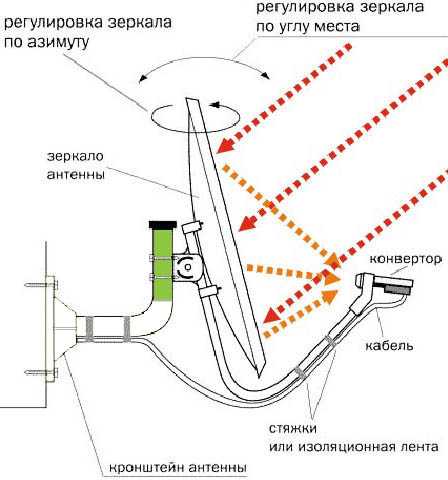
Какой должна быть правильная установка спутниковой тарелки, видно на рисунке. Важное обстоятельство: монтажная часть («шея») трубостойки (выделена зеленым) должна быть строго вертикальной в двух плоскостях. Иначе юстировка антенны превратится в долгий мучительный труд.
Место для установки антенны нужно выбирать тщательно. В створе зеркала не должно быть ничего, даже оконного стекла. Створ зеркала не совпадает с его геометрической осью: для спутникового приема используются зеркала косого падения. Куда на самом деле «смотрит» створ зеркала, также видно на рисунке. То, что с места установки антенны должна просматриваться южная часть небосклона, пояснений не требует.
Если вы живете в частном доме, не поленитесь поднять антенну повыше. Подъем антенны на 10 м уменьшает запыленность воздуха вокруг нее вдвое, что весьма сказывается на качестве приема.
Сначала монтируется одна лишь трубостойка. Комплект из зеркала, его регулируемого крепления, кронштейна и конвертора собирается дома – так удобнее прежде всего выверять вертикальность трубостойки.
Крепление спутниковой антенны с стене нельзя делать саморезами в пластиковых дюбелях – антенна со временем «уйдет». Нужно использовать цанговые шпильки длиной не менее 200 мм и диаметром не менее 8 мм, на них надевают опорную плиту и закрепляют гайками с контргайками.
Видео: пример монтажа тарелки
Юстировка спутниковой антенны
Инженерный компас

Очень облегчает юстировку спутниковой антенны даже новичку инженерный компас. Как он выглядит, видно на рисунке. Цена – невысокая. Достоинства его:
- Брать азимут можно одним взглядом, не шевеля компас.
- Вращая лимб с риской, можно заранее учесть магнитное склонение места; его перед юстировкой нужно узнать на местной метеостанции. Справочных данных нет, т.к. магнитное склонение от года к году меняется.
- Компас снабжен дефлектором, существенно уменьшающим девиацию.
Умело пользуясь инженерным компасом, грамотный и аккуратный человек, впервые в жизни взявшийся за юстировку «тарелки», в течение получаса точно «ловит» спутник. Если же пользоваться обычным компасом Андрианова или туристским, о магнитном склонении можно не думать: погрешность установки азимута будет больше.
Примечание: магнитное склонение в средних широтах не сильно меняется от места к месту. Достаточно узнать, каково оно в областном городе.
Порядок юстировки
Сразу же нужно учесть магнитное склонение. Если оно восточное, его нужно отнять от долготы места; если западное – прибавить к ней. На первый взгляд может показаться, что нужно делать наоборот, но учтите, что спутники – на юге; магнитное склонение же дается для северного конца стрелки компаса.
Далее вычисляем истинный азимут среднего из принимаемых спутников, как описано в начале статьи. Затем, повернув на угол, соответствующий долготе места, схему расположения спутников (считаем, что наша широта не очень отличается от гринвичской) ориентировочно определяем его угол места.
Затем, прицеливаясь по кронштейну конвертора, как по стволу ружья без мушки, с помощью инженерного компаса с поправкой на магнитное склонение выставляем антенну на нужный азимут. Грубо, на глаз, выставляем створ антенны по углу места.
Для юстировки антенны телевизор с ресивером выносим наружу поближе к ней; запитываем через удлинитель. Коммутатор питания пока не подключаем: первоначальную юстировку делают по среднему конвертору. Затем:
- Подключаем телевизор и конвертор к ресиверу, включаем оборудование, задаем в меню ресивера («Установка антенны» -> «Ручной поиск») нужные параметры сигнала, по инструкции к нему.
- Включаем режим поиска сигнала.
- Осторожно и плавно качаем антенну вверх-вниз, пока ресивер не «схватит» спутник. При 60 см тарелке и если все поправки правильно учтены, коррекции азимута не требуется.
- Если «не ловится», проверяем еще раз азимут и, меняя его шагами по 3 градуса вправо-влево, повторяем процедуру «качания». Для зеркала 1,2 м шаг 2 градуса.
- Когда сигнал пойман, очень осторожно, «не дыша», чуть-чуть поворачивая и качая антенну, добиваемся наилучшего качества и уровня сигнала. Приоритет – за качеством. При 60% уровня и 80% качества устойчивость приема будет вдвое выше, чем наоборот.
- Осторожно, по диагональной схеме, в несколько приемов туго затягиваем гайки крепления антенны. При этом нужно все время контролировать сигнал. Если при затягивании какой-то гайки сигнал «поплыл», ее пока оставляют, и подтягивают диагональную ей.
- Из главного меню ресивера проверяем, тот ли спутник пойман. Если все параметры были выставлены вручную, сбоев, как правило, не бывает. Но если «вдруг» – ослабляем тарелку, и – начинай сначала.
- Включаем опять «Уровень – качество» и, осторожно передвигая взад-вперед и чуть поворачивая конвертер в гнезде, добиваемся еще лучшего, насколько возможно.

Внимание! Юстировку делаем, стоя за зеркалом и держа рукой кронштейн конвертора. За зеркало ворочать нельзя – оно может погнуться, а от любого предмета, оказавшегося в апертуре антенны или перед головкой конвертора, сигнал пропадет.
Дополнительные каналы приема
- Подключаем к ресиверу следующий конвертор. В меню выставляем его параметры.
- НЕ ТРОГАЯ АНТЕННЫ, плавно и осторожно поворачиваем конвертор вправо-влево, пока он не «схватит» спутник.
- Убеждаемся, что «поймали» то, что нужно, как описано выше.
- Двигая конвертор вперед-назад (это т.наз. дофокусировка) и вращая (юстировка по плоскости поляризации), добиваемся наилучшего сигнала.
- Аналогично юстируем третий конвертор.
После «поимки» всех спутников аккуратно обматываем разъемы сырой резиной, укладываем и прикрепляем кабели. Затем переносим оборудование в дом на место, подключаем коммутатор питания. В меню «Установка конвертора» для каждого спутника выставляем DiSEqC, задаем им произвольные пользовательские номера и/или названия.
Все, на этом установка спутниковой антенны окончена. Осталось в меню ресивера выбрать и настроить нужные программы (каналы). Но это – отдельная тема. Как и установка антенны на мотоподвес, который сам находит любой спутник безо всяких усилий хозяина.
Видео: как поймать стабильный сигнал
Загрузка…что еще почитать:
Вывести все материалы с меткой:vopros-remont.ru
Настройка спутниковой антенны, сразу на все спутники.
Как вы наверное знайте, настройка спутниковой антенны процесс не из легких.
Можно конечно вызвать специалистов и за хорошие деньги они все сделают.
Но, друзья, любитель сателлит телевидения должен уметь и сам все сделать, ради творческого удовлетворения.
А как же иначе!
Каждое умение добавит к себе уважение … я это могу и я это сделал!
И так будем развивать тему, настройка спутниковой антенны.
На сегодняшний день существует более 150 спутников на геостационарной орбите вокруг земного шара, которые передают цифровое спутниковое телевидение, радио, Интернет.
На самом деле их гораздо больше, шпионские, чисто для связи, и такие про которые знает только тот, кто запустил и устанавливал начинку.
Летают, ну и пусть летает железка х…а! 😉
Каждый спутник на борту имеет определенное количество транспондеров, которые, работают на разных частотах. Как вы все знайте для спутникового приема на вашу антенну есть С-диапазон, Ку-диапазона и Ka-диапазон.
Ну и что с «С, Ку, Ka» делать если не могу найти спутник?
Имей в виду что все имеющийся спутники, которые дружно стоят на своих орбитах, не сможешь настроить и смотреть по одной весомой причине…
Может бить так что ваша местность, в которой будите производить установку спутниковой антенны, в зону покрытия данного спутника ну не как не попадает.
Так что с начала надо будет определиться, что и где.
Для начала вы должны определиться, на какой все-таки спутник вы будете настраивать вашу тарелку, и какие частоты транспондеров ему принадлежат.
Как узнать, какие, вообще, есть спутники? Смотри в низу таблицу и там найдешь подходящий спутник.
Но нам надо и настроить саму антенну и в этом нам поможет хорошая программа.
«Satellite Antenna Alignment»
Она предназначена для расчета углов, необходимых при установке спутниковой антенны. Рассчитываются азимут и угол места (элевация) для каждого спутника.
Основное отличие от подобных программ — возможность произвести расчет сразу на все спутники. Таким образом складывается ясная картина о том, какие спутники физически видны с места установки антенны, а какие нет.
Следует помнить, что в данной программе расчет производится теоретический, по формулам, и в реальных условиях при установке антенны надо учитывать еще множество факторов, такие как различные препятствия (здания, деревья), рельеф местности, высота над уровнем моря, направленность транспондеров, поляризация и т.п.
Но тем не менее эта программа позволит вам оценить положение дел точно.
Полученный расчет можно сохранить в текстовый файл, скопировать в буфер обмена Windows, или сразу вывести на принтер. Имеется возможность запоминать перечень мест для которых производился расчет. В последствии вам уже не надо будет вводить координаты этих мест повторно, просто выберите их из таблицы.
Работу с программой нужно начать с занесения географических координат вашей точки установки спутниковой антенны.
Это можно сделать в картах от GOOGLE. Если вам известны координаты, просто введите их в поисковую строку
Способ получения координат в новых и классических Google Картах различается. Также обратите внимание, что узнать координаты при помощи смартфона или планшета нельзя.
Новый интерфейс
Нажмите на нужный участок карты правой кнопкой мыши. Выберите в меню пункт Что тут находится?
Под поисковой строкой появится панель с координатами.
Классический интерфейс
Откройте Google Карты. Нажмите на нужный участок карты правой кнопкой мыши. Выберите в меню пункт Что тут находится?
Координаты отобразятся в поисковой строке (в верхней части страницы)
И так с своими координатами успешно разобрались.
Дальше введите ваши координаты в разделе «Координаты места установки антенны». Северная широта — «N», южная широта — «S». Аналогично, восточная долгота — «E», западная долгота — «W». После того, как координаты будут введены, в левой части в таблице вы получите расчет углов на все спутники сразу.
Рассчитывается азимут и угол подъема антенны (угол места). Полученный азимут — это направление на спутник в градусах от направления на север по часовой стрелке.
Угол места является углом (в градусах) между направлением сигнала со спутника и касательной плоскости к поверхности земли в точке вашего приема.
Если угол места отрицательный, значит спутник скрыт за горизонтом и прием сигнала с него в принципе не возможен. Таким образом, с вашей точки наблюдения теоретически видны спутники, у которых угол места является положительной величиной.
Зная азимут вы можете быстро сориентироваться и определить направление на спутник, определить преграды на пути направления антенны (соседние дома, деревья).
Как уже было сказано выше, программа оперирует абсолютными величинами и рассчитывает все по формулам. Таким образом, полученный азимут, это угол относительно абсолютного севера, а не от того что может показывать ваш компас, т.к.
Однако, компас — вещь очень не постоянная, особенно в городских условиях. Уж лучше ориентироваться по солнцу. 🙂
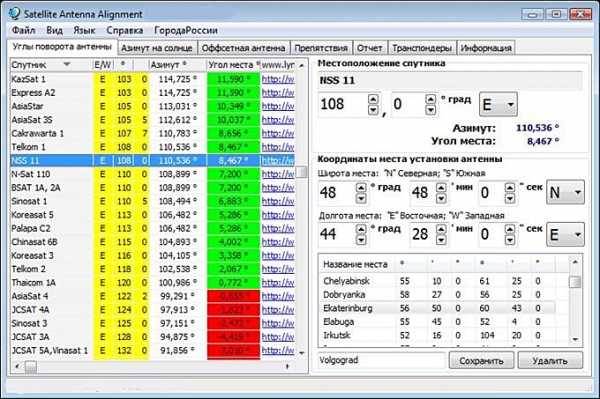
Дополнительно в программе реализован расчет азимута на солнце, и теперь вы можете обойтись без компаса!
Расчет производится для точки, географические координаты которой вы задавали для расчета азимута на спутники. Высота над уровнем моря считается равной 0 метров. Вы можете указать дату (по умолчанию берется текущая дата) и произвести расчет движения солнца с дискретностью в одну минуту.
Результаты расчета выводятся в таблице в левой части. Для солнца рассчитывается как азимут, так и угол места в текущий момент времени.
Таким образом, это дает вам возможность при установке антенны обойтись совсем без компаса. Сначала определите азимут на нужный вам спутник. Затем произведите расчет азимута на солнце на день, в который вы планируете устанавливать антенну.
Найдите в таблице азимут солнца наиболее равный азимуту на спутник, и вы получите время (и дату), когда солнце будет в той же стороне что и спутник. В нужный момент времени поворачиваем антенну прямо на солнце, азимут солнца в этот момент совпадает с азимутом спутника.
Или просто отмечаем это положение, антенну повернете позднее. При расчете не забудьте указать вашу временную зону (Москва +3 часа от Гринвича).
Дополнительно программа расчитывает азимут восхода и захода солнца, а также время и угол места, когда солнце находится строго на юге.
В программе не учитывается переход на летнее время! Поэтому для летнего времени нужно прибавлять +1 час к полученным результатам расчета азимута на солнце.
Программа рисует простенькую схемку, отображающую стороны горизонта. Желтым сектором обозначается световой день, восточная его часть — это восход солнца, западная часть — заход солнца. На этой же схеме можно схематически отобразить направление на нужный вам спутник.
Выберите спутник в выпадающем списке, направление на него (азимут) рисуется красной линией. Если угол места на спутник отрицательный, то красная линия не рисуется (спутник не виден).
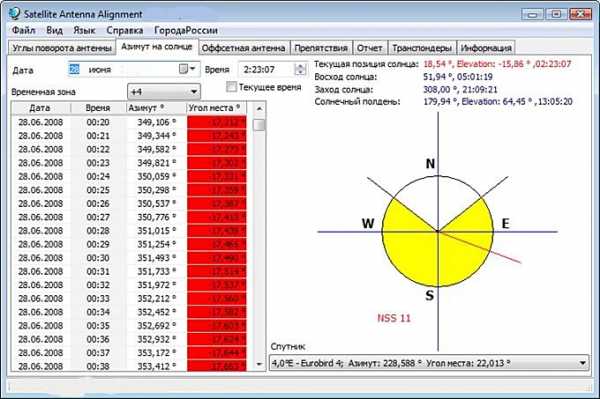
В настоящее время широко распространены офсетные спутниковые антенны. Такая антенна стоя строго вертикально уже имеет некоторый угол подъема (~20-25 градусов).
Вы можете ввести размеры вашей офсетной антенны (высоту и ширину) и программа рассчитает точный угол подъема для этой антенны. Расчет производится только для антенн, у которых высота больше ширины. Размеры антенны вводите в миллиметрах.
Здесь же будет показан угол подъема на выбранный вами спутник, и угол, на который нужно реально установить антенну (в градусах от плоскости земли)
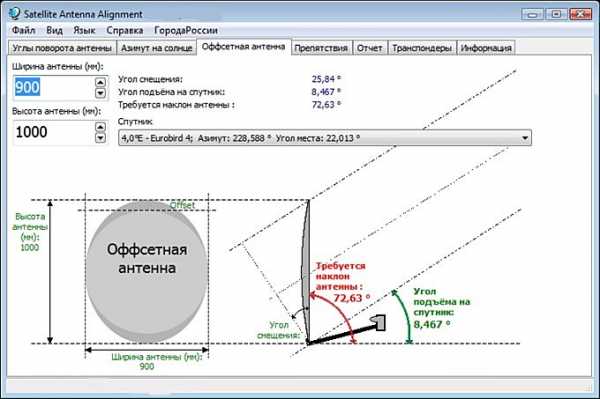
ПОСЛЕДНЯЯ версия «Satellite Antenna Alignment» (2014.года) забираем: saa_setup
Советую Вам почитать лучшие статьи моего блога:
*Телевизор с встроенным спутниковым ресивером (стандарт DVB-S2).
*Как раздавать wi-fi другим без роутера.
*Apple TV и бесплатный просмотр почти всех спутниковых каналов.
*CI+ модуль условного доступа.
*Роутер или TP-Link TL-WR340G / TL-WR340GD.
*Многообещающая модель Openbox SX6 HD.
Карты с зонами покрытия спутников можно посмотреть на сайте www.lyngsat-maps.com. На рисунке ниже изображен пример карты с зоной покрытия для спутника Hot Bird 7a на 13.0°E

aspekti.eu
Как настроить все каналы на спутниковой тарелке 🚩 все что нужно знать о спутниковом телевидении и оборудовании 🚩 Hi-Tech 🚩 Другое
Автор КакПросто!
Как приятно после тяжелого трудового дня и сытного обеда (ну или ужина) провести несколько часов на диване. Чтобы делать это можно было, не скучая, вам на помощь всегда придется телевизор. Конечно, чем больше каналов вы сможете настроить, тем больший выбор новостных и развлекательных программ вы получите. И здесь лидером является спутниковое телевидение.
Инструкция
Представим себе ситуацию: вы приобрели спутниковое телевидение, а вот настроить его не можете. Что уж говорить о качестве принимаемого сигнала, которое зависит даже от небольших неточностей в настройке телеканалов. Для того чтобы сделать все правильно, можно прочитать толстую инструкцию, которая идет в одном комплекте со спутниковой системой или взять на вооружение несколько советов. Для того чтобы настроить все каналы на спутниковой тарелке, необходимо всего несколько предметов: пульт дистанционного управления и ресивер. Итак, последовательность действий следующая: подключите ресивер к спутниковой тарелке и к телевизору, нажмите кнопку «Включить».Зайдите в меню ресивера и найдите пункт, связанный с поиском каналов (он также может называться «Инсталляция»).
Теперь вам предложат выбрать из двух режимов поиска: «Manual» и «Auto» (ручной и автоматический, соответственно). Если вам нечем заняться, можно остановиться на первом варианте, однако это может затянуться на долгие часы. Так что лучше всего выбрать автоматический режим, а затем внести коррективы в расположение программ при помощи ручного управления. После нажатия соответствующей кнопки на ресивер начнет поступать информация о каналах, которую он запоминает автономно.
Теперь осталось лишь просмотреть имеющиеся каналы: удалить повторяющие, настроить те, которые были записаны в память с помехами и т.д.
Обратим ваше внимание на то, что некоторые ресиверы могут иметь еще и третий режим, который называется «Blind Search». В этом случае стоит остановиться именно на нем, т.к. он не только автоматически находит все каналы, но и сканирует все диапазоны частот, выбирая лучший. Единственное «но» — вам понадобится чуть больше времени на окончательную настройку.
Также стоит помнить, что в автоматическом режиме ресивер может найти не все каналы.
Так что на досуге можно посидеть и попробовать найти те, которых еще нет в вашем списке.
Источники:
- настройки на спутниковые тарелки
- все что нужно знать о спутниковом телевидении и оборудовании
Спутниковая антенна приобретена, ресивер распакован, и для того, чтобы погрузиться в изобилие и разнообразие спутниковых каналов телевидения остается настроить ресивер.

Наиболее сложная и тонкая часть настройки — правильное и точное наведение антенны на спутник. Дело в том, что отклонение антенны диаметром 90 см всего на 1 градус от оптимального направления приводит к ослаблению сигнала вдвое, а инструменты, которые используются для наведения антенны, имеют гораздо более существенную погрешность. Это значит, что по приборам навести антенну можно лишь приблизительно, а окончательную настройку следует осуществлять по фактическому уровню получаемого сигнала.
- Подключите ресивер к телеприемнику, настройте телевизор так, чтобы меню оказалось на экране. Произвести настройку будет невозможно без указания частоты гетеродина, так как на вход ресивера поступает сигнал, равный разности частот сигнала спутника и гетеродина конвертера. Откройте пункт установки антенны (Antenna Settings или Antenna Setup) и выставить частоту гетеродина.
- Откройте пункт поиска каналов (Channel Search) и указать параметры сигнала спутника, который в данной местности точно принимается. Шкалы качества сигнала, появившиеся на экране, помогут в настройке. Поворачивайте антенну, пока шкала качества не покажет результат отличный от нуля. Осталось навести антенну так, чтобы сигнал достиг максимального значения, зафиксировать ее положение и осуществить поиск каналов. Не помешает убедиться, что «пойман» нужный спутник, ведь у разных спутников бывают совпадающие по параметрам сигналы. Следите за уровнем сигнала при окончательном затягивании болтов: эта операция опасна тем, что антенну может увести в сторону.
- «Поиск» каналов на самом деле является не столько поиском, сколько загрузкой в память устройства данных о параметрах спутниковых программ. Эти данные передаются в составе сигнала и должны быть правильно распознаны ресивером. Их также можно ввести вручную (ручной поиск, Manual Search), что более трудоемко, но зато надежно. Автоматически настроить ресивер проще всего, но это может занять больше времени. Наиболее эффективным является сетевой поиск (Network Search), но не все спутники его поддерживают (НТВ+ поддерживает, а Ямал — нет).
Если установили спутниковое оборудование, то теперь остается настроить его так, чтобы все заявленные в паспорте каналы можно было смотреть в отличном качестве. О том, как это сделать, подробно сказано в инструкции. Если ее нет, воспользуйтесь следующим методом.

Инструкция
Все каналы есть в настройках ресивера. Просто ресивер как бы не «видит» их. Как и телевизор, этот агрегат настраивать лучше вручную. Поэтому нажимаем на пульте управление кнопку «Меню».В открывшемся меню находим пунктик «Настройки». Возможно, эта надпись звучит и как-то иначе.
Здесь потребуется ввести ПИН-код, скорее всего — это просто четыре нуля. Вводим его.
Появляется надпись. Вероятно, это будет надпись «Ручная настройка». Здесь вводим частоту, поляризацию, символьную скорость и код коррекции. Все эти данные можно найти в интернете, если инструкции все же нет.
Идем по меню дальше. Здесь будет пункт «Дополнительно». Его на экране не видно, он, скорее всего, находится в самом низу. Там, где надпись «Пропуск кодированных», следует нажать «Да».
Тут можно уже и закрыть пункт «Дополнительно» и нажать «Начать поиск». И тогда вы найдете недостающие каналы.
Видео по теме
Полезный совет
Если следовать инструкции, продаваемой вместе с аппаратурой, то никаких проблем не возникнет. Кроме того, программное обеспечение к некоторым ресиверам можно найти в интернете. Загрузив его, вы можете найти все телеканалы в автоматическом режиме.
Превратить ноутбук или стационарный компьютер в телевизор достаточно просто. Для этого необходимо использовать ТВ-тюнер. Но далеко не все знают, как правильно настраивать подобное оборудование.

Инструкция
Прежде чем приступить к настройке ТВ-тюнера, необходимо правильно выбрать тип данного оборудования. У некоторых людей трудности возникают уже на этом этапе. Если вы планируете подключать тюнер к ноутбуку, то приобретите внешнее устройство с поддержкой USB-канала. Подключите ТВ-тюнер к системному блоку компьютера или ноутбуку. В комплекте с данными устройствами поставляется диск, содержащий драйверы и программное обеспечение. Установите требуемые приложения.Подключите к разъему в ТВ-тюнере антенну. Ее тип не имеет никакого значения. Главное условие – от нее должен отходить кабель со стандартным разъемом.
Включите ноутбук или компьютер. Запустите ранее установленную программу для настройки оборудования. Активируйте поиск каналов.
После завершения данного процесса удалите ненужные каналы или те, качество изображения которых оставляет желать лучшего. Сохраните список оставшихся каналов.
Произведите более детальную настройку параметров изображения. Установите требуемые значения яркости и контрастности. Для каждого конкретного канала вручную подкорректируйте частоту приема сигнала. Сохраните изменения в настройках.
Убедитесь в работоспособности пульта управления от ТВ-тюнера (если таковой имеется в наличии). Если при воспроизведении каналов отсутствует звук, то укажите ваш ТВ-тюнер основным источником звука. Для этого откройте панель управления и выберите меню «Оборудование и звук». Перейдите к пункту «Управление звуковыми устройствами». Откройте вкладку «Воспроизведение», кликните по вашему ТВ-тюнеру и нажмите кнопку «Применить».
Видео по теме
Полезный совет
Если вы используете компьютер, то разумнее приобрести внутренний ТВ-тюнер, подключаемый к материнской плате через порт PCI. Данные устройства можно соединить со звуковой картой. Это позволит избежать постоянного переключения устройств воспроизведения звука.
Источники:
- настройка тюнера телевизора
Современные персональные компьютеры можно использовать как обычные телевизоры. Для это необходимо приобрести и подключить специальный ТВ-тюнер. Они бывают разных типов: встроенные и внешние.

Вам понадобится
- — ТВ-тюнер — 1 шт;
- — оптоволоконный кабель;
- — абонентская приставка — 1 шт.
Инструкция
ТВ-тюнер – это вид телевизионного приемника, предназначенный для воспроизведения телесигнала на монитор компьютера. Прежде всего уточните, имеется ли в материнской карте вашего персонального компьютера встроенный ТВ-тюнер. Для этого визуально осмотрите заднюю часть процессора. Выход имеет аналогичный вид с «гнездом» под антенну у обычного телевизора.
Если встроенный телевизионный тюнер отсутствует, необходимо приобрести его. Если технические характеристики вашего персонального компьютера позволяют установить встроенный ТВ-тюнер, приобретите его. Так можно избежать ненужных механических повреждений аппарата. Для ПК с отсутствием возможности подключения встроенного тюнера можно купить внешний ТВ-выход и подключить его при помощи USB-кабеля, который идет в комплекте.
Соедините ТВ-тюнер с персональным компьютером. Вставьте диск с программным обеспечением в привод. Операционная система автоматически обнаружит новое оборудование и предложит установить драйверы. Нажмите кнопку подтверждения установки. После выполнения этой операции перезагрузите ваш компьютер, чтобы изменения вступили в силу.
Существует два типа соединения источника телесигнала и компьютера: напрямую через ТВ-тюнер или через абонентскую приставку. Абонентская приставка позволяет записывать телепередачи и ставить на паузу программу, транслирующуюся в прямом эфире, а также просматривать ее позднее. Подключите инфракрасный передатчик в свободный USB-порт компьютера и в порт абонентской приставки. Далее будет установлено автоматическое соединение. Перезагрузите компьютер. Если вы подключаете кабель напрямую, просто вставьте кабель в ТВ-тюнер.
Зайдите в «Пуск» и нажмите «Выполнить». Введите в появившемся диалоговом окне команду «Настройка ТВ-сигнала». Настройте каналы и сохраните изменения. Приятного просмотра.
Видео по теме
Спутниковое телевидение постепенно обосновывается в домах простых россиян. Хотя с первого раза далеко не у всех получается правильно настроить каналы. И даже со второго. Но не будешь же каждый раз приглашать специалистов.

Инструкция
Подключите кабель антенны к гнезду LNB in ресивера. Подключите ресивер к телевизору (вход SCART или RF out). Если вы подключаете ресивер впервые, то на экране телевизора появится раздел «Установка языка» (по умолчанию обычно русский), Нажмите «Далее». Должен появиться раздел «Настройка AV-выхода». Измените настройки AV-выхода при необходимости и нажмите «Далее». Перейдите в раздел «Поиск каналов». В нижнем правом углу раздела обычно находится шкала настройки на спутник (качество и сила сигнала). В том случае, если вы еще не настроили антенну на спутник, сделайте это, используя шкалу на экране. Выберите «Тип поиска» для антенны, нажмите «Далее».После этого должен включиться автоматический поиск каналов. По окончании поиска на экране телевизора появится надпись «Сохранить найденные каналы». Нажмите «Да». По появившейся на экране таблице установите время и дату и нажмите «ОК». Каналы вашего пакета услуг спутникового телевидения сохранены.
Существует и другой способ настроить каналы автоматически. Нажмите кнопу «Меню» на пульте ресивера. На экране телевизора должен появиться раздел «Настройка». Введите PIN-код (по умолчанию он всегда 0000). Выберите автоматический поиск. Должна появиться таблица настроек, где в разделе «Тип поиска» выберите «Быстрый поиск». Нажмите «Начать поиск». На запрос «Сохранить каналы» ответьте «Да».
Если вы решили воспользоваться поиском вручную, будьте предельно внимательны и аккуратны. Для этого вам необходимо знать значения частоты и скорости потока каналов. Войдите в «Меню», выберите раздел «Настройка», а потом – «Ручной поиск». Оставьте все существующие настройки без изменений, кроме «Частоты» и «Скорости потока». После настройки каждого канала сохраните его, нажав «Да». По окончании настройки нажмите Exit.
Просмотр фильмов и передач спутникового телевидения стал непременным атрибутом отдыха россиян дома и за городом. Однако если вы только приобрели пакет услуг спутникового телевидения, вам придется позаботиться о том, чтобы настроить каналы, не приглашая до поры до времени специалистов.

Инструкция
К гнезду LNB in ресивера подключите кабель антенны, а сам ресивер – к телевизору (вход RF out или SCART). Если вы подключаетесь к этому пакету спутникового телевидения впервые, на экране появится раздел «Установка языка» (обычно русский по умолчанию). После того как вы нажмете «Далее», должен появиться раздел меню «Настройка AV-выхода». Если это нужно, измените настройки и нажмите «Далее».Следующий раздел – «Поиск каналов». Обратите внимание на нижний правый угол этого раздела: там обычно находится шкала настройки на прием сигнала со спутника. Если вы еще не настраивали антенну на прием сигнала, сделайте это. После выберите раздел «Тип поиска» и нажмите «Далее».
Начните автоматический поиск каналов. После того как поиск будет завершен, появится запрос «Сохранить найденные каналы», который вы должны подтвердить. После этого будет необходимо настроить время и дату, что можно сделать, выбрав в появившейся таблице соответствующие ячейки. Нажмите «ОК». Теперь все каналы, найденные автоматически, сохранены.
Вы можете использовать и другой способ автоматической настройки каналов. Нажмите на пульте ресивера кнопку «Меню». Введите в появившуюся строку PIN-код («0000» по умолчанию, но впоследствии, конечно, лучше его изменить). Выберите в разделе «Настройка» автоматический поиск. Из появившейся таблицы настроек выберите быстрый тип поиска. Нажмите «Начать поиск» и ответьте «Да» на запрос «Сохранить каналы».
Будьте предельно внимательны при ручном поиске каналов, так как придется точно вводить цифровые значения скорости потока и частоты каналов. Выберите в меню раздел «Настройка» и в этом разделе – «Ручной поиск». Все уже имеющиеся настройки оставьте без изменений. Вы должны будете изменить только значения «Скорости потока» и «Частоты». Нажимайте «Да» после настройки каждого канала. Нажмите «Выход» по окончании работы.
Видео по теме
Спутниковые ресиверы представляют собой оборудование для приема телевизионного сигнала. Соответственно, для того чтобы настроить каналы на ресивере, необходимо сначала подключить его к телевизору.

Инструкция
Все стандартные порты для подключения аппаратуры расположены на задней панели ресивера. Обычно он уже готов к работе, если есть сигнал с антенны, а к одному из видеовыходов подключен телевизор. Подключите антенный кабель к разъему, маркированному обычно как LNB in или IF Input. Подключите телевизор к разъему SCART или RF Out. Иногда производитель уже вносит в память ресивера каналы, и вам останется только ознакомиться с их списком. Но если этого не произошло и на экране телевизора только сообщение об отсутствии сигнала (которое обозначает, что ресивер подключен к телевизору правильно), каналы придется настраивать самостоятельно.Возьмите пульт ресивера и нажмите «Меню» (или «Установка») – появится пунктирный прямоугольник меню. Обратите внимание, что необходимые вам разделы могут иметь различные названия, а именно:- «Поиск»;
— «Редактировать»:
— «Основная настройка»;
— «Информация».
При первой настройке каналов система обычно запрашивает язык. Выберите язык (русский). Если ваш ресивер не русифицирован, вам придется оставить английский. Настройте и другие основные параметры. Например, параметры видеосигнала и текущее время. Если необходим PIN-код, введите его (по умолчанию – «0000»).
Выберите сначала «Автоматический поиск» каналов (более точные ресивере не установлены считыватели для смарт-карт или CI-разъемы, выберите опцию для поиска только некодированных каналов. Обратите внимание: память ресивера ограничена 3000 позициями для телеканалов и 1000 – для радиовещания. По окончании поиска нажмите «ОК».
Установите силу и качество сигнала по шкалам настройки, выбирая один канал за другим.
Связанная статья
Как подключить Smart TV
Спутниковый приемник (ресивер) способен соединить компьютер или телевизор с цифровым телевидением, он дает возможность просмотра телевизионных программ и прослушивания радиостанций в цифровом качестве.

Вам понадобится
- — компьютер;
- — ресивер.
Инструкция
Подключите приемник к антенне и телевизору с помощью специальных разъемов и включите его в сеть. В памяти ресивера уже могли быть занесены каналы, их можно найти в списке. Если их нет, произведите настройку спутникового ресивера самостоятельно. Нажмите клавишу «Меню» либо «Установка» на пульте дистанционного управления. На некоторых моделях ресиверов меню можно вызвать нажатием клавиши «ОК». Установите английский язык для языка меню — так вам проще будет настроить каналы на спутниковом ресивере. Для этого перейдите в пункт меню «Основная настройка» –> «Язык» и выберите English. Далее перейдите в подпункт «Настройка времени», введите текущее время с помощью кнопок на пульте. При необходимости введите код. Обычно он требуется для входа в некоторые пункты меню (он может быть 0000 либо 1234). Установите основные настройки для спутникового приемника следующим образом: позиционер – выключен, 0/12V – выключено, вспышка тона – выключено. При подключении спутниковых головок в переключатель запишите себе номера входов и соответственно выставьте порты в настройках. Перейдите в пункт меню «Поиск», выберите команду «Поиск каналов». Выберите для поиска некодированные каналы, чтобы настроить спутниковый ресивер для просмотра бесплатных каналов. Данная опция обозначается в меню поиска каналов командой FTA only.Чтобы добавить каналы, просканируйте транспондер на спутнике. Определите нужный вам канал и на каком спутнике он вещает. Далее определите настройки из списка транспондеров для спутниковых каналов на сайте http://sputnik.vladec.com/instrukciya/parametry-i-chastoty-transpondera-…. Если в списке нет необходимого канала, найдите его с помощью поисковой системы вместе со словом «Лингсат».
Зайдите в раздел «Настройки транспондера», выберите нужный либо добавьте новый. Далее нажмите кнопку на пульте, чтобы просканировать транспондер. Выберите далее функцию «Автоматическое сканирование», после чего спутниковый ресивер самостоятельно найдет все работающие каналы.
Для просмотра спутникового телевидения недостаточно иметь спутниковую антенну, тюнер, телевизор или компьютер. Требуется правильно настроить прием сигнала с транспондера на ресивер. Для этого можно вызвать мастера, а можно произвести все манипуляции и самостоятельно.
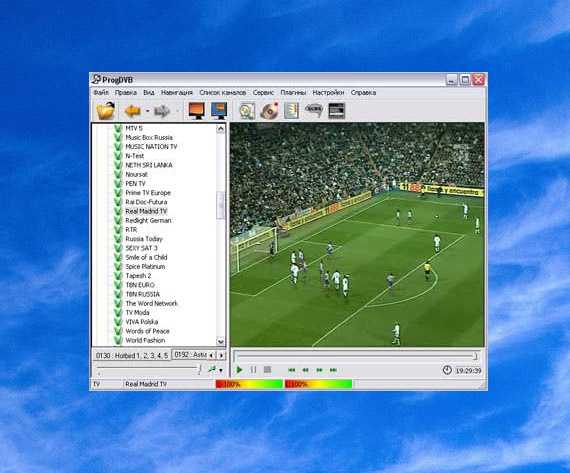
Вам понадобится
- — DVB PCI bkb USB карта;
- — программа ProgDVB.
Инструкция
Установите и настройте антенну на выбранный спутник, допустим это будет Express_AM22 53е. Если вы просматриваете спутниковое телевидение на компьютере, для нахождения каналов на спутнике вам понадобиться спутниковая DVB PCI или USB карта Skystar 2. Кроме того, следует установить на ПК программу ProgDVB, она пока превосходит конкурентов по качеству и безотказности, следует иметь только процессор частотой не ниже 1,5 ГГц.Откройте вкладку «Установки» и отметьте флажком ваше устройство, например, Skystar 2. В этой же вкладке зайдите в «DiSEqC и провайдеры» и установите требуемый спутник, если у вас настроена спутниковая антенна на несколько сателлитов или применяется мотор для ее поворота, то выберите все используемые или видимые вашей местности. Соответственно в левой части и установите положение DiSEqC.
Откройте вкладку «Список каналов». Если вы не знаете какой именно вам нужен транспондер, выберите вкладку выпавшего меню «Слепой поиск», программа просканирует все имеющиеся у нее частоты транспондеров на спутнике или спутниках. В том случае, когда нужный канал не был обнаружен, воспользуйтесь сайтами www.lyngsat.com или www.flysat.com. Выберите канал, запишите параметры транспондера, с которого он транслируется.
Откройте вкладку «Список каналов», выберите «Сканировать транспондер», отметьте требуемый спутник в меню «Спутник», вручную введите частоту, поляризацию и скорость согласно параметрам. Нажмите вкладку «Фиксировать». Сверху должны «побежать» две полоски, которые покажут «уровень» и «качество» сигнала.
Нажмите кнопку «Сканировать». Слева в окошке появятся найденные каналы. Нажмите кнопку «Сохранить» и они появятся в левой части основного окна программы ProgDVB. Открытые (FTA) каналы будут подсвечены зеленым цветом, закрытые – красным. Нажмите на открытый телевизионный канал. Изображение появится справа в окне через 1-2 с. Для просмотра закрытых каналов можно использовать специальные плагины для ProgDVB: MD Yanksee, s2emu и vPlug. Настройку остальных каналов на спутнике произведите аналогичным образом.
Источники:
- как в ручную настроить канал на ямал
Для ремонта тюнера и другого спутникового оборудования некоторыми компаниями-провайдерами предусмотрена услуга вызова сервисных работников на дом. В случае самостоятельного ремонта всегда учитывайте особенности модели вашего оборудования.

Вам понадобится
- — сервисная инструкция;
- — программа прошивки;
- — доступ к интернету.
Инструкция
Выясните характер поломки вашего оборудования. Для этого проверьте его реакцию на включение, на посылаемые сигналы с панели управления или пульта ДУ и так далее. В случае если вы выявили поломку программного характера, узнайте на официальном сайте производителя устройства, где можно достать официальную программу для перепрошивки тюнера.
Загрузите программу, разархивируйте ее и скопируйте на съемный накопитель, предварительно убедившись в том, что его объем не превышает допустимый для вашей модели. Зайдите в сервисное меню и запустите обновление устройства, при этом в точности следуйте руководству, идущему в комплекте с программой или на странице загрузки. Возникновение таких поломок может произойти при установке вами ранее специальной программы прошивки, предусматривающей наличие программы-эмулятора для раскодирования каналов.
Если вдруг вы обнаружили механическую неисправность или не можете самостоятельно определить источник проблемы, обратитесь к работникам сервисных центров по ремонту спутникового оборудования. Также узнайте, не предоставляются ли подобные услуги вашим провайдером, предварительно связавшись со службой технической поддержки или прочитав информацию на официальном сайте компании.
Если вы хотите выполнить самостоятельный ремонт механической неисправности вашего тюнера, в обязательном порядке найдите сервисную инструкцию. Без нее не принимайтесь за ремонт в домашних условиях даже при наличии навыков работы с подобной техникой, у вашей модели могут быть свои особенности, не учтя которые при ремонте, можно полностью сломать оборудование. Сложность здесь заключается в том, что производители и работники сервисных центров редко предоставляют в свободный доступ такие инструкции, чаще всего их можно найти в интернете только на английском языке.
Видео по теме
Полезный совет
Узнавайте об услугах ремонта у провайдера.
ТВ-тюнеры представляют собой специальные устройства, которые позволяют просматривать на персональном компьютере кабельное или широковещательное телевидение. В настоящее время в продаже можно увидеть множество типов ТВ-тюнеров, однако настройка для всех них практически одинаковая.

Вам понадобится
- — ТВ-тюнер;
- — драйвер;
- — программа для просмотра ТВ-сигнала.
Инструкция
Выберите ТВ-тюнер. Данный этап является, пожалую, самым важным в настройке устройства. Дело в том, что не все ТВ-тюнеры могут подойти для вашего компьютера, особенно если они не обладают собственной программой для просмотра видео. Существует устройство с внутренней платой, с подключением через свободный порт Ethernet на маршрутизаторе и подключаемое к USB-порту или порту IEEE 1394 на компьютере. Определите, какой тип походит для вашего ПК или ноутбука. В случае необходимости приобретите специальный переходник.
Подключите ТВ-тюнер к компьютеру или ноутбуку. Данный этап зависит от того, какой тип устройства вы приобрели. Если вы сомневаетесь в своих действиях, то ознакомьтесь с инструкцией по эксплуатации, которой должен комплектоваться ТВ-тюнер. Проверьте правильность соединения разъемов.
Включите компьютер или ноутбук и вставьте в дисковод диск с драйверами, который продавался в комплекте с ТВ-тюнером. Если такого диска нет, то необходимые файлы вы можете скачать в интернете на сайте производителя устройства. Если у вас установлена операционная система Windows 7, то в некоторых случаях она сама предложит вам загрузить требуемые обновления.
Установите программное обеспечение для просмотра телевизионных каналов. Оно находится на диске, продаваемом с ТВ-тюнером. При отсутствии такового вы можете настроить устройство под Windows Media Center или скачать в интернете подходящий просмотрщик. В первом случае необходимо проверить совместимость ТВ-сигнала, передаваемого ТВ-тюнером и принимаемого программой Windows Media Center. Найти подобную информацию можно на сайте http://windows.microsoft.com/.
Подсоедините ТВ-тюнер к кабельному телевиденью или антенне. Запустите программу для приема ТВ-сигнала и нажмите кнопку сканирования каналов. Если все предыдущие пункты вы выполнили правильно, то появится список каналов телевиденья. В противном случае проверьте правильность подключения ТВ-тюнера.
Видео по теме
Источники:
- настройка тв тюнера
Чтобы плата ТВ-тюнера начала принимать телепередачи, недостаточно просто установить ее в компьютер и подключить антенну. Необходимо позаботиться и о программной части, установив специальное приложение для управления приемным устройством.

Инструкция
Если вы пользуетесь операционной системой Linux, возможно, все необходимое для работы с тюнером у вас уже есть. Введите в командную строку команду xawtv. Если тюнер определился системой, а сама программа Xawtv есть, вскоре на экране появится небольшое окно, а в нем — картинка, аналогичная той, которая наблюдается на экране ненастроенного телевизора.
Чтобы настроить программу Xawtv на тот или иной телеканал, используйте клавиши с вертикальными стрелками. подстройку в пределах выбранного канала осуществляйте клавишами с горизонтальными стрелками. При помощи правой кнопки мыши можно вывести на экран контекстное меню для изменения настроек программы. В первую очередь, необходимо выбрать телевизионный стандарт (для России — D/K) и систему кодирования цветности (для большинства каналов в России — SECAM). При неправильной настройке будет отсутствовать звук или цвет. Учтите, что систему SECAM некоторые тюнеры не поддерживают — тогда смотреть без цвета придется все телеканалы.
При наличии в ядре поддержки имеющегося у вас тюнера, но отсутствии программы Xawtv скачайте ее со следующей страницы:http://linuxtv.org/downloads/xawtv/Если ее интерфейс вам не понравится, воспользуйтесь более современным приложением Tvtime:http://tvtime.sourceforge.net/downloads.php
В Windows наиболее рационально использовать для работы с ТВ-тюнером программный пакет, входящий в его комплект поставки. Для этого найдите в упаковочной коробке компакт-диск и запустите расположенный на нем установочный файл. Можно также зайти на сайт производителя тюнера и скачать программу с него. Порядок работы с приложением зависит от его версии.
В случае приобретения подержанного тюнера, а также если диск с программой потерян, а сайт производителя закрылся, запустить плату в Windows можно при помощи программы Kastor TV. Для этого скачайте ее со следующей страницы:http://www.kastortv.org/index.php?page=download&langue=engЗапустив ее, через меню Setup — Preferences выберите модель тюнера, телевизионный стандарт и систему кодирования цветности. Осуществите автонастройку каналов, используя пункт меню Channels — Channels list. В дальнейшем переключать настроенные каналы можно клавишами с плюсом и минусом.
Видео по теме
Обратите внимание
Не касайтесь одновременно оголенного телевизионного кабеля и корпуса компьютера, когда они отсоединены друг от друга.
Спутниковое телевидение позволяет смотреть передачи в очень высоком качестве с помощью специальных спутниковых ресиверов (тюнеров). Тем не менее, чтобы насладиться просмотром высококачественных программ, сначала нужно правильно установить и настроить оборудование.

Вам понадобится
- — телевизор;
- — спутниковая антенна;
- — спутниковый ресивер.
Инструкция
Протяните кабель от спутниковой антенны к ресиверу и подключите к соответствующему разъему на задней панели, который обычно обозначается «IF Input» или «LNB IN». Далее выполните подключение ресивера к видеовходу телевизора с помощью Scart-разъема или разъема типа «тюльпан». Чтобы не ошибиться, попробуйте подключить видео к разъему желтого цвета, а звук – к черному и красному. Руководствуйтесь буквенными обозначениями на задней панели ресивера.
Включите ресивер. Руководствуясь инструкцией к вашему телевизору, настройте его на соответствующий канал. Если вы все сделаете правильно, то увидите на экране изображение с логотипом ресивера. Здесь же будет отображаться список спутниковых каналов, на которые вы оформили подписку. Вызвать список обычно можно также нажатием кнопки «Menu», а затем кнопки «Ок», которые вы найдете на пульте ДУ к ресиверу или на передней панели устройства. Выберите в настройках русский язык, после чего установите подходящие параметры времени и выводимого видеосигнала. Если устройство запрашивает ПИН-код, попробуйте ввести комбинацию 1234 или 0000.
Перейдите в меню настроек спутника. Выберите подходящий спутник и укажите подходящий порт. Обычно это DiSEqC. Из инструкции к ресиверу узнайте, через какие входы осуществляется подключение спутниковых конвертеров, после чего установите соответствующие значения в меню. Произведите сканирование спутникового сигнала, нажав соответствующую клавишу на пульте ДУ или выбрав данный пункт в меню настроек. Обратите внимание, что современные модели телевизоров имеют возможность автосканирования спутникового сигнала и различных каналов, поэтому передача сигнала может начаться сразу после выбора подходящего спутника. Не забудьте сохранить установленные настройки.www.kakprosto.ru
